Microsoft Edge testa um novo recurso para organizar sua experiência no Windows 11
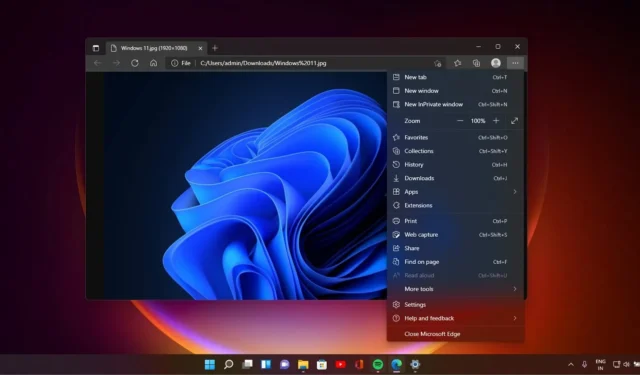
A Microsoft está adicionando um novo recurso… para organizar um dos recursos controversos do Edge – a barra lateral, que pode ser encaixada no lado direito do Windows 11 e do Windows 10. Um novo recurso ou pop-up está sendo testado no Microsoft Edge Canary que detecta automaticamente itens não utilizados na barra lateral.
A Microsoft adicionou a barra lateral ao Edge em setembro de 2022 e prometeu que esse recurso poderia aumentar sua produtividade no Windows 11, especialmente no Windows 10, que não vem com o Copilot. Por padrão, a barra lateral possui várias ferramentas que podem ser acessadas lado a lado no Microsoft Edge.
Por exemplo, você pode clicar no ícone “Math Solver” para fazer contas rápidas sem abrir outra janela. Da mesma forma, você pode abrir outros serviços como o Outlook diretamente na barra lateral, que funciona perfeitamente com outras atividades de navegação. Os itens da barra lateral são adicionados automaticamente, o que pode sobrecarregar a experiência do Edge.
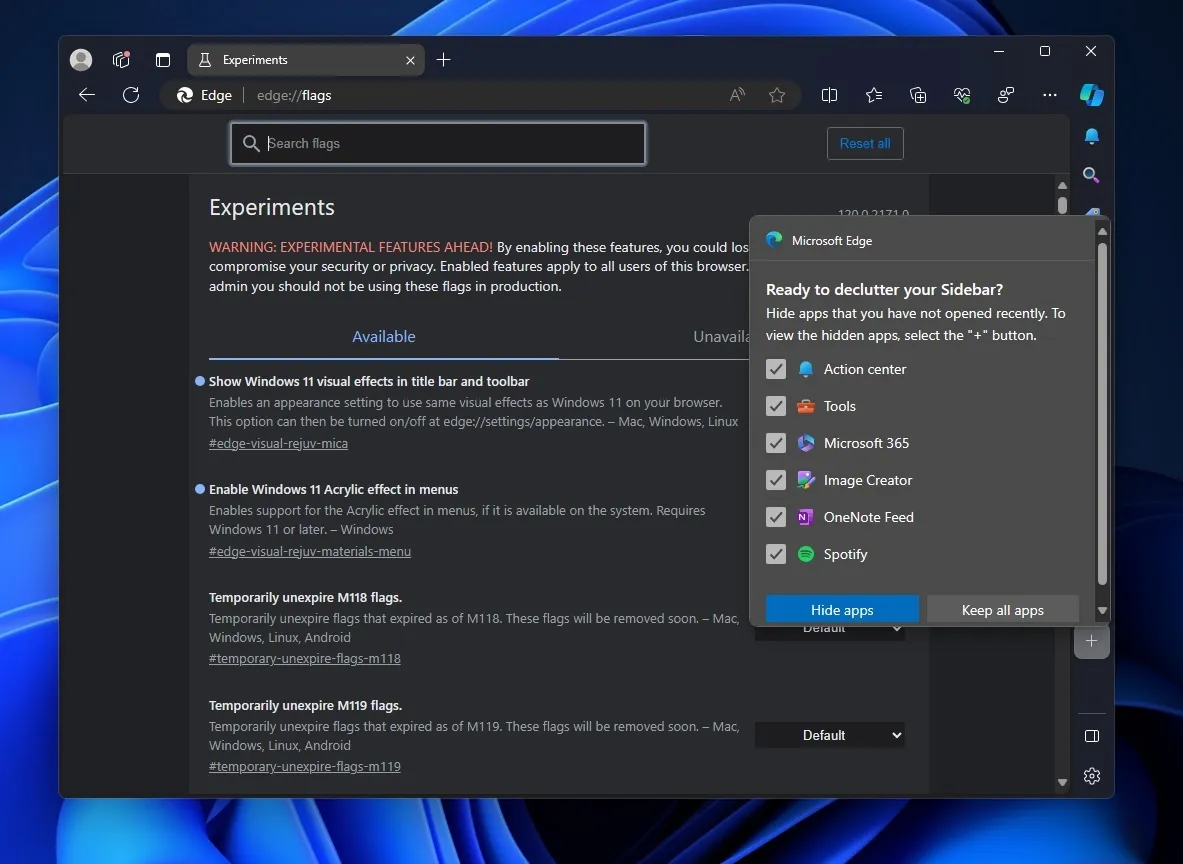
A Microsoft quer consertar o inchaço no Edge, começando com a organização da barra lateral. Um novo pop-up, conforme mostrado nas capturas de tela acima, permite organizar sua barra lateral, ocultando aplicativos que você não abriu recentemente. Você pode escolher entre “Ocultar aplicativos” e “Manter todos os aplicativos” no pop-up.
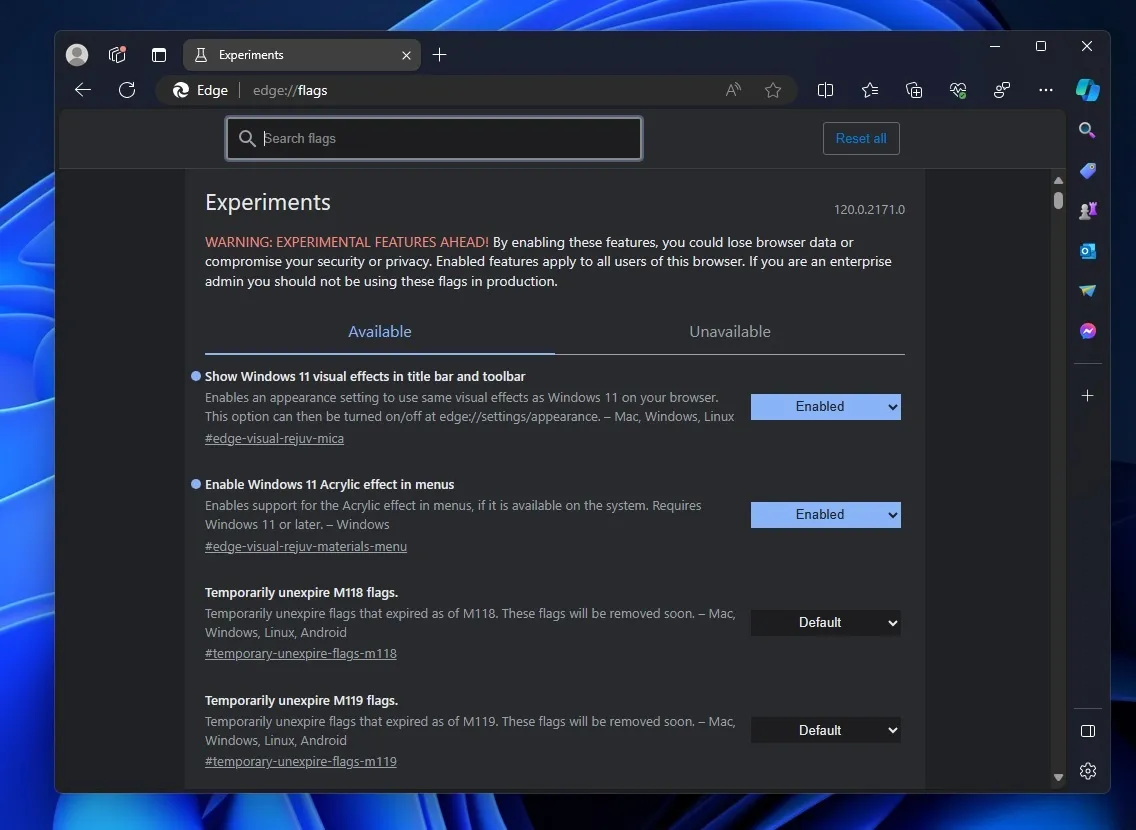
A primeira opção, “ocultar aplicativos”, oculta todos os aplicativos não utilizados na barra lateral, fazendo com que o navegador pareça menos confuso. Você pode ver os aplicativos ocultos selecionando o botão “+”. A segunda opção rejeita a sugestão da Microsoft e permite manter a aparência existente.
Você pode desativar a barra lateral no Edge?
Se você odeia a barra lateral, pode ocultá-la clicando no botão “Ocultar automaticamente” na barra lateral, mas se quiser bloquear totalmente o recurso, você pode usar uma política de grupo.
Conforme observado pela Microsoft em um documento de suporte , você pode bloquear a barra lateral na política de grupo
usando a política HubsSidebarEnabled. Quando a barra lateral é bloqueada pela política de grupo, ela bloqueia automaticamente todos os aplicativos.
Para desabilitar a barra lateral no Edge usando o editor de política de grupo, tente estas etapas:
- Abra Modelos Administrativos > Microsoft Edge . A partir daí, você precisará encontrar uma opção chamada Show Hubs Sidebar .
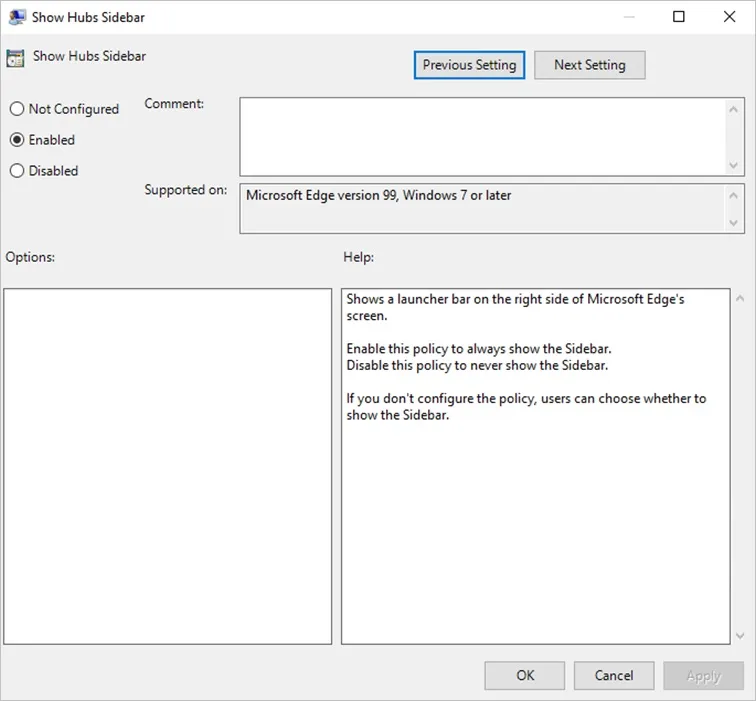
- Você pode bloquear a barra lateral selecionando Desativado na barra lateral Mostrar Hubs . Da mesma forma, se você quiser a barra lateral de volta, selecione Ativado .
Depois de fazer as alterações, clique no botão “OK” e reinicie o Edge. Você notará uma experiência limpa do Edge sem a barra lateral. Claro, conforme mencionado nos dois segundos, você pode reverter as alterações a qualquer momento.



Deixe um comentário